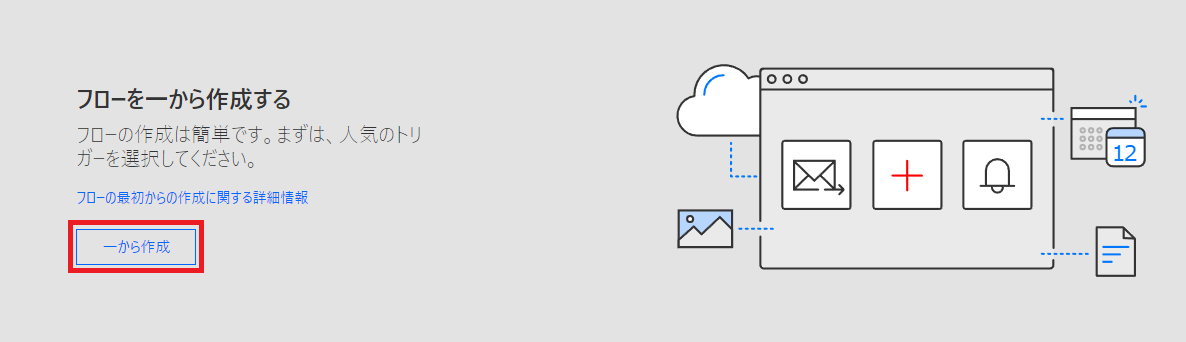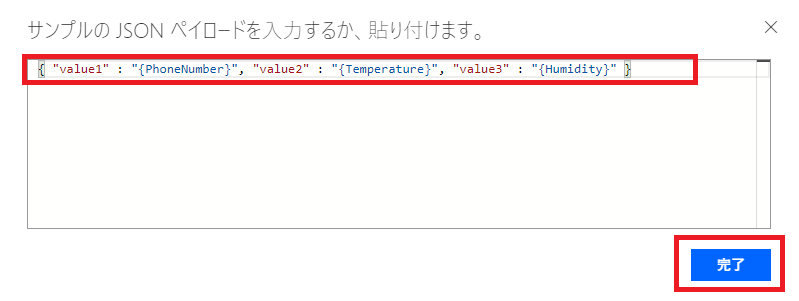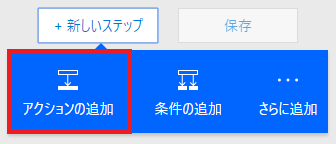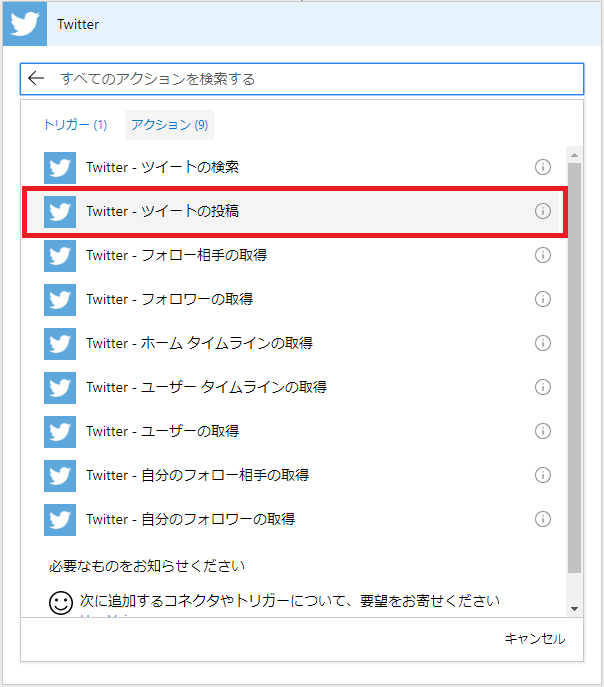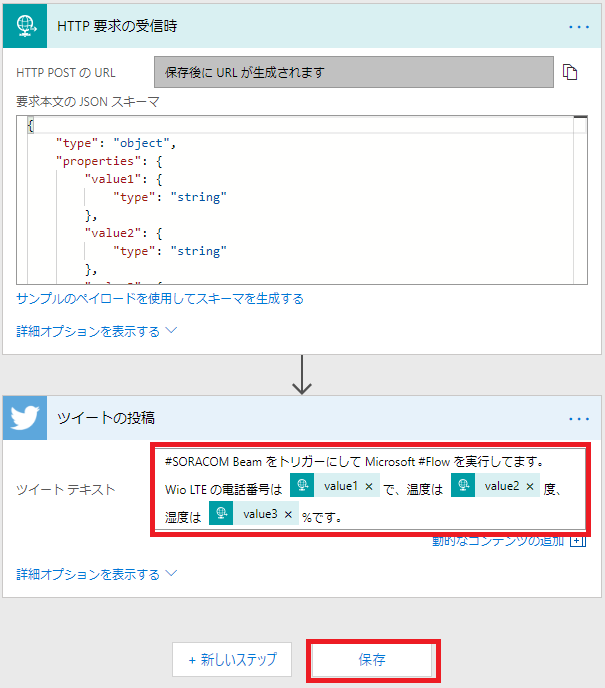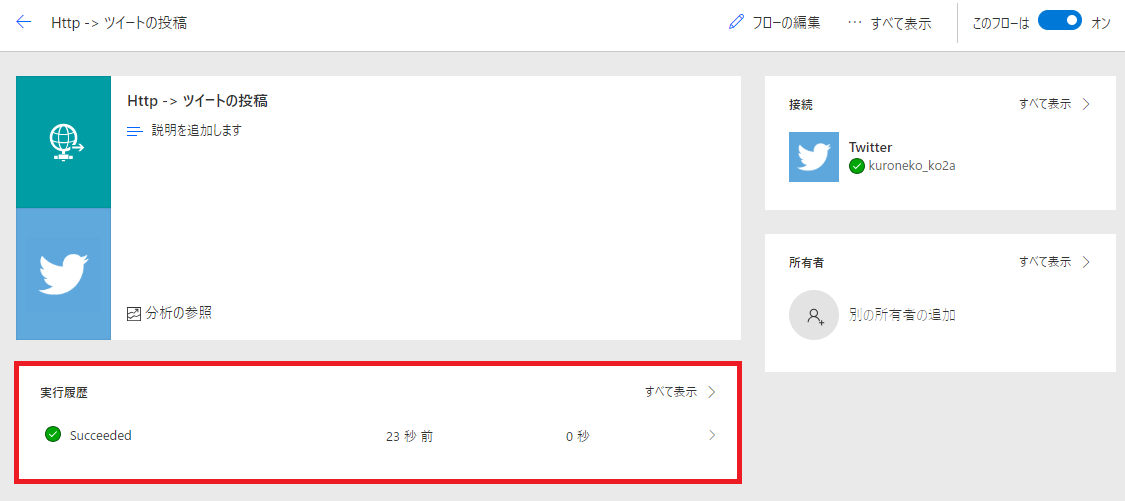はじめに
先月、弊社に Office 365 が導入され、付随のサービスをいろいろ試していたのですが、その中でも Microsoft Flow がなかなか面白いことできるんじゃないか?と試してたら、SORACOM Beam を Flow のトリガーにすることができたので手順をさくっとまとめます。
前提条件
- SORACOM のアカウントを作成し、SORACOM Beam を利用できること
※Raspberry Pi や Wio LTE/3G から Beam を撃てれば OK ですよ! - Microsoft Flow の利用登録が完了していること
Microsoft Flow ってなんぞ?
公式ガイド付き学習サイト より
MMicrosoft Flow とは、オンライン ワークフロー サービスであり、最もよく使用されているアプリおよびサービス間のワークフローを自動化することにより、仕事を無駄なく効率的に行えるようになります。 たとえば、100 を超えるフォロワーを持つユーザーがあなたの会社についてツイートするたびに、Dynamics 365 に潜在顧客を、MailChimp に記録を追加するためのフローを作成することができます。
https://docs.microsoft.com/ja-jp/flow/guided-learning/get-started?tutorial-step=1
MS のこういうドキュメントの日本語、正直よーわからんですね。
もっと端的に言えば、 Microsoft 版 IFTTT / Zapier と思っていただければ、だいたいあってるはずです(ほんと?
IFTTT/Zapier の詳細は Qiita にも記事がありますので、そちらをご覧ください。
設定手順
0. 前準備
以前投稿した、Wio LTE と IFTTT 連携をした話 の構成を使って説明していこうと思います。
そのため、Wio LTE からアップされるデータは以下の形式となります。
{ "value1" : "{PhoneNumber}", "value2" : "{Temperature}", "value3" : "{Humidity}" }
1. Microsoft Flow の設定
トリガーの検索欄へ「HTTP」と入力し、[トリガー]の[要求 - HTTP 要求の受信時]を選択します。
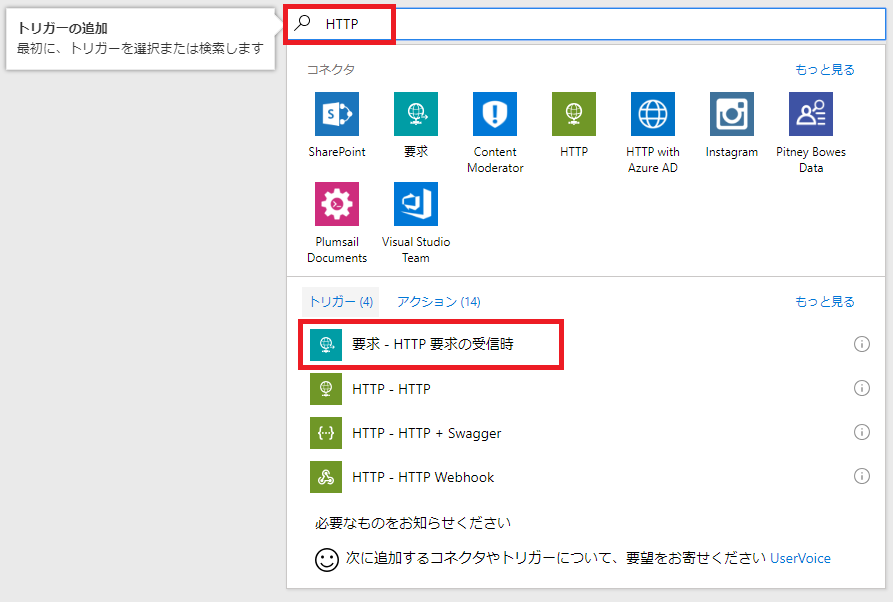
[サンプルのペイロードを使用してスキーマを作成する]を選択し、サンプルの JSON ペイロードを貼り付け[完了]を選択します。
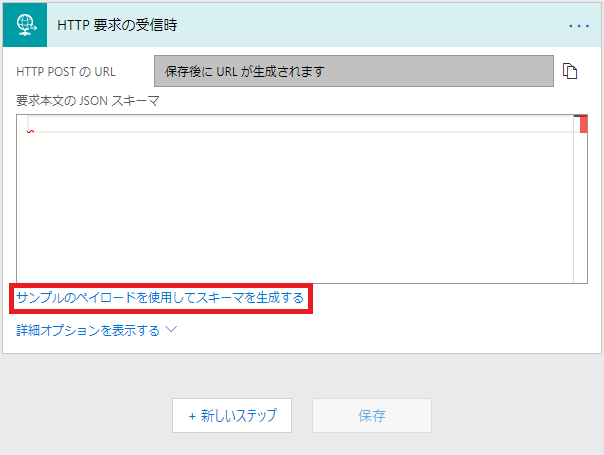
[要求本文の JSON スキーマ]が登録されていることを確認後、[+ 新しいステップ]→[アクションの追加]を選択します。
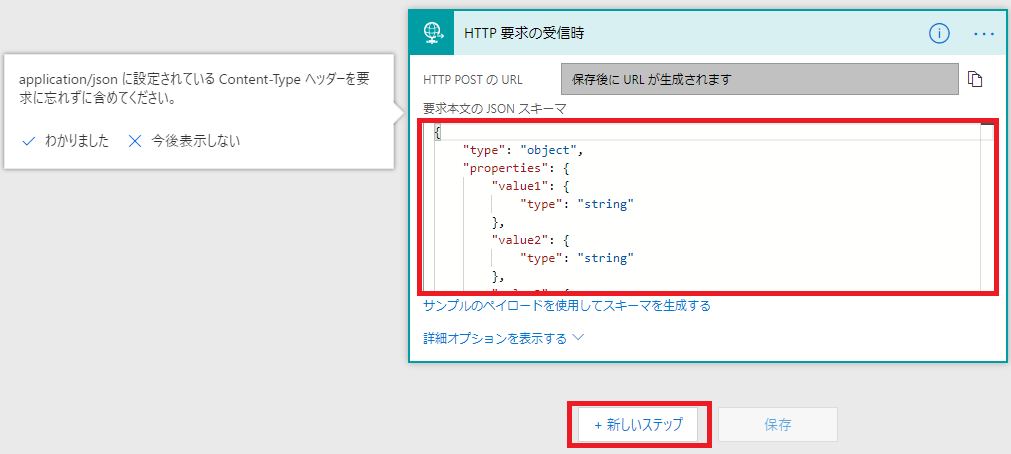
コネクタとして[Twitter]を選択し、アクションから[Twitter - ツイートの投稿]を選択します。
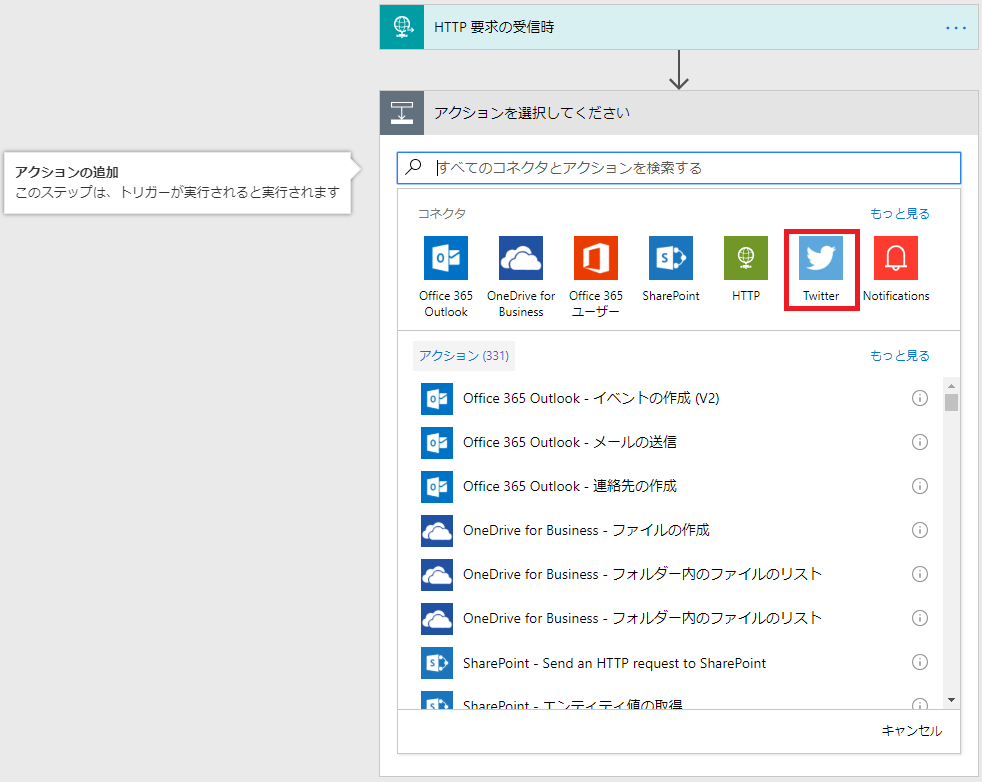
コネクタサービスのサインインが未完了の場合は、ここでサインインをしておいてください。
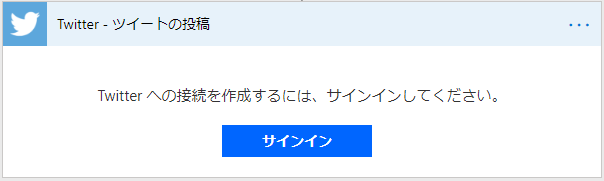
[ツイート テキスト]欄を選択すると、右側にポップアップで[動的なコンテンツ][式]が表示されるので、そこに記載のある動的コンテンツ・式を利用して、ツイートするテキストを構築します。
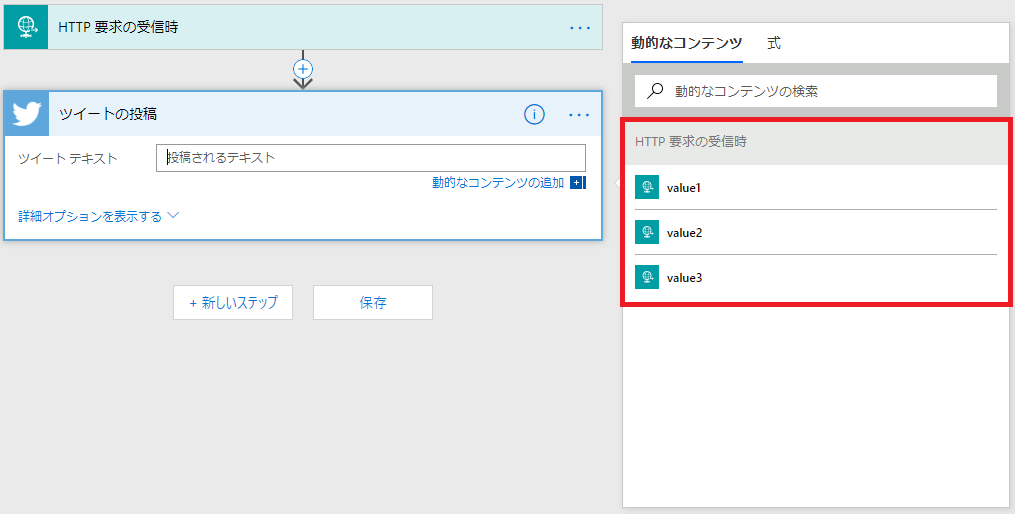
保存が完了すると、[HTTP POST の URL]が生成されるので、テキストエディタなどにコピーしておきます。
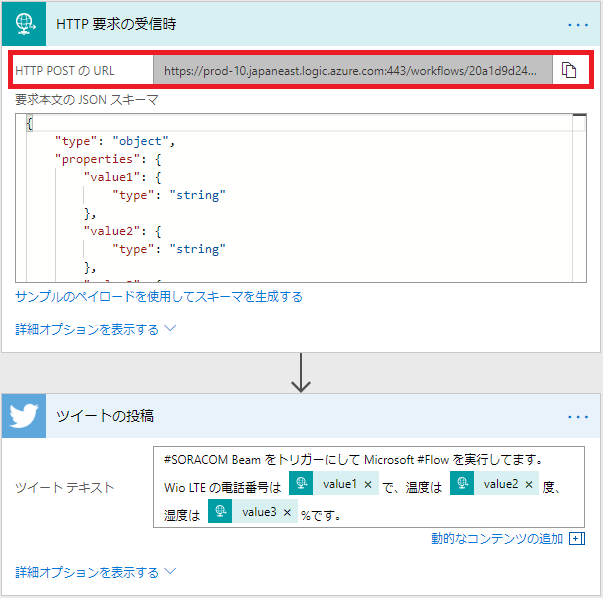
2. SORACOM Beam の設定
適宜 SIM グループを用意し、[SORACOM Beam 設定]で[HTTP エントリポイント]の追加を選択します。
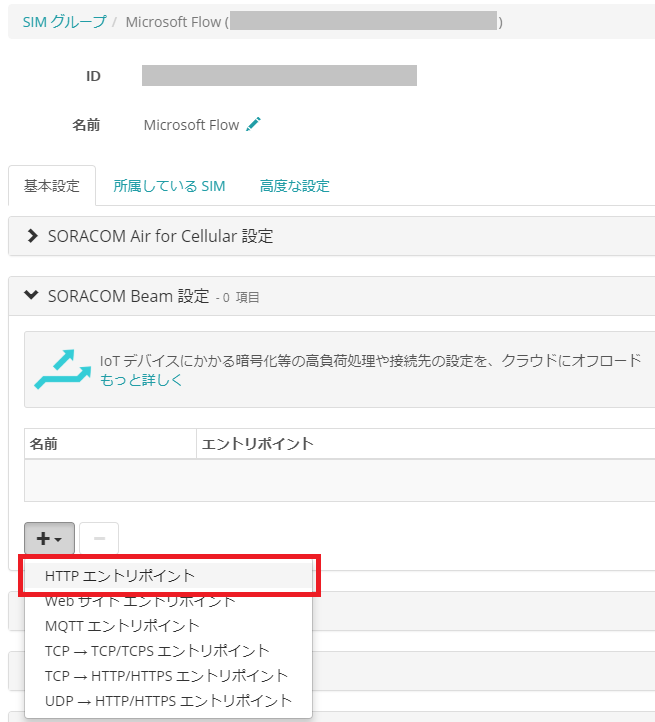
上記[HTTP POST の URL]の URL を元に、設定値を入力し、保存します。
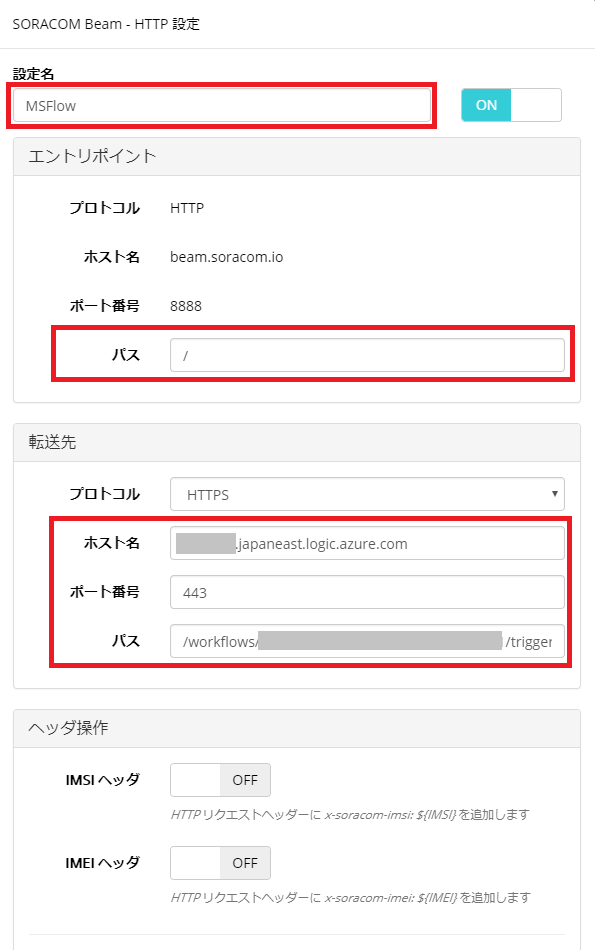
https://xxxxxxx.japaneast.logic.azure.com:443/workflows/xxxxxxxxxx/triggers/~以下略
※説明のため、 /workflows 以下はかなり省略しています。実際の生成URLはもっと長いです。
| 項目 | 設定値 |
|---|---|
| 設定名 | 適宜入力(ここではMSFlow) |
| パス | '/' を入力 |
| ホスト名 | HTTP POST URL の 'xxxxxxx.japaneast.logic.azure.com' を入力 |
| ポート番号 | HTTP POST URL の '443' を入力 |
| パス | HTTP POST URL の '/workflows/xxxxxxxxxx/triggers/~以下略' を入力 |
設定後、対象の SIM の所属グループを、上記で設定した SIM グループへ変更しておきます。
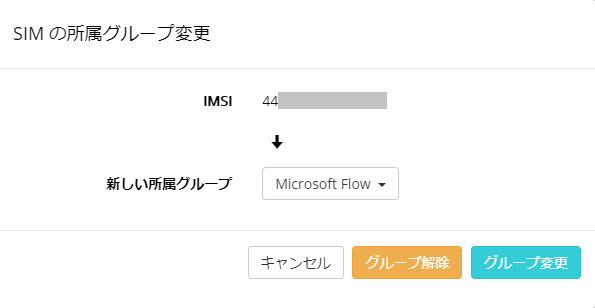
3. 動作確認
Flow の in/out のデータは、履歴で確認することが可能です。
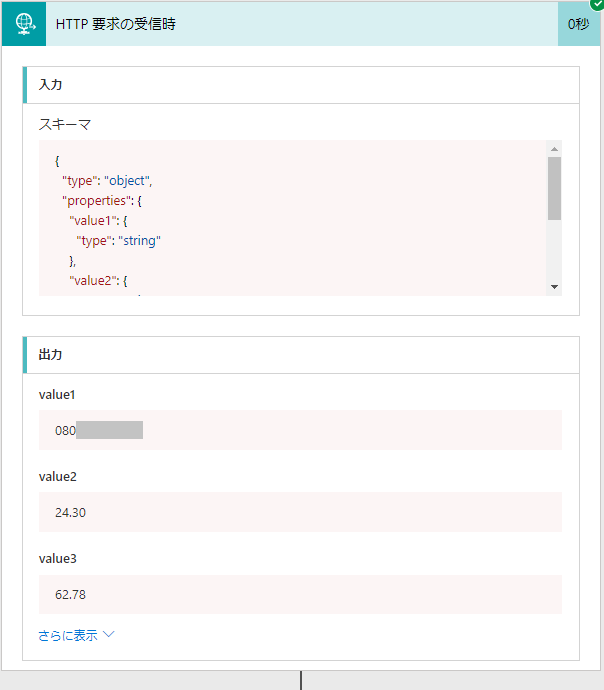
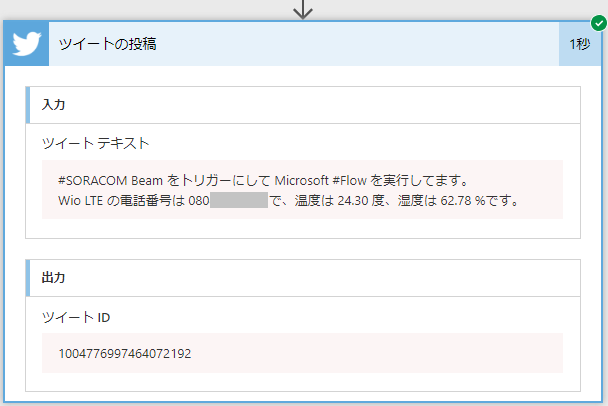
- 上記ツイート画像のツイートは、電話番号丸見えでしたのでツイート削除しました。
- かわりに電話番号項目を削除した版で、再度ツイートしています。
#SORACOM Beam をトリガーにして Microsoft #Flow を実行してます。
— こにゃ@6月病 (@kuroneko_ko2a) 2018年6月7日
Wio LTE の温度は 24.30 度、湿度は 62.78 %です。
※電話番号を曝していたので、かわりのメッセージを残しておきます
おわりに
実際触ってみた感想として、 IFTTT よりも凝ったことができそうだな?と思いました。
まだまだ国内向けサービスのコネクタが、IFTTT に比べて少ないような気もしますが・・・REST API や Webhook のアクションもありますので、ちょっといじくるだけで様々なものと連携できると思います。